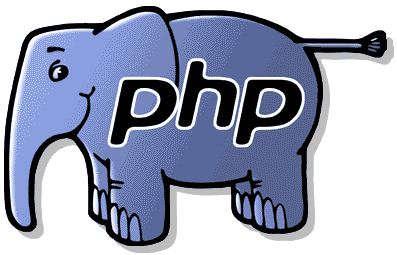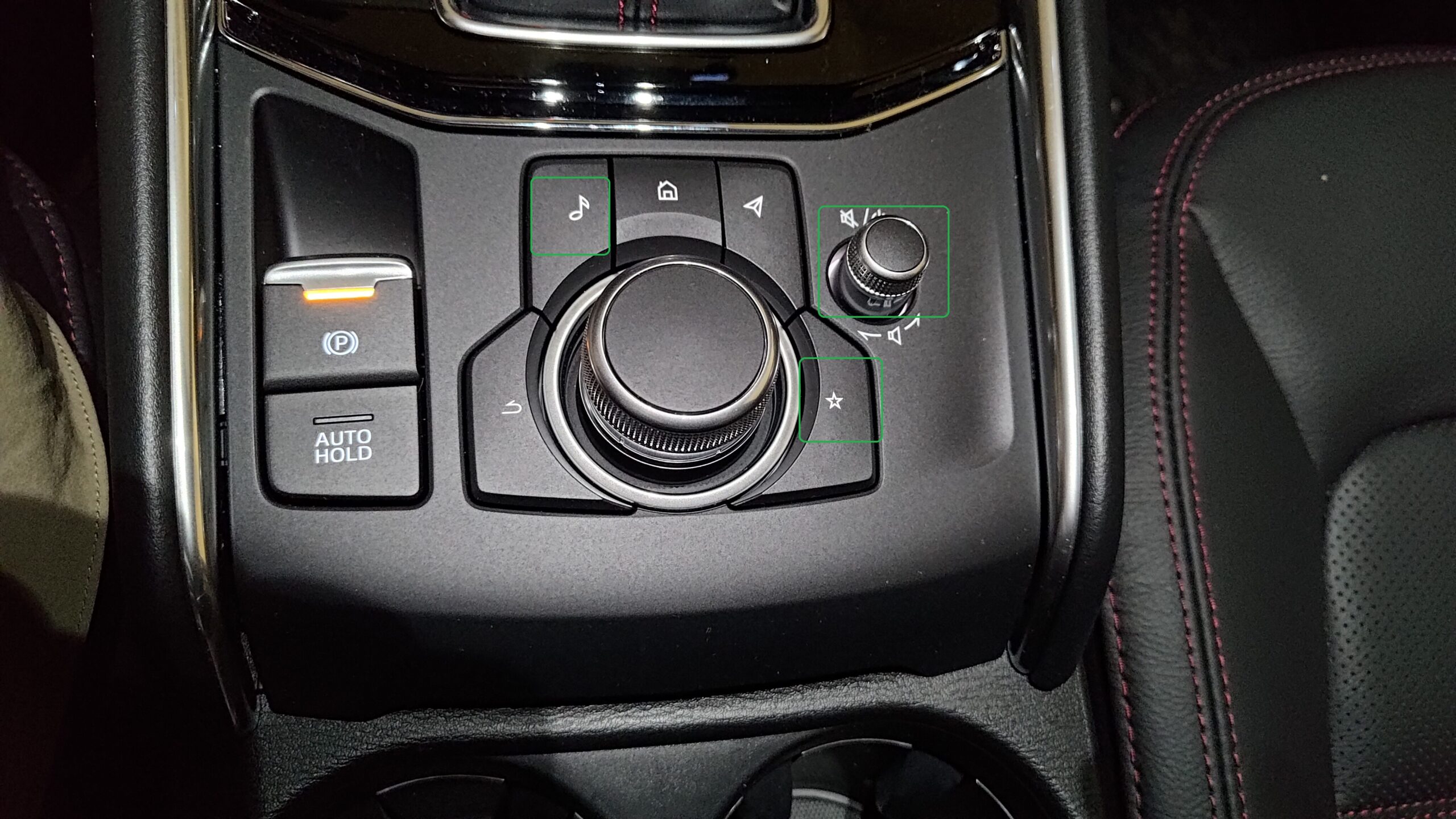Używam narzędzia YUMI do tworzenia klucza USB z kilkoma przydatnymi narzędziami na jednym przenośnym dysku.
Niestety pośród wielu dystrybucji i narzędzi nie ma do wyboru Gentoo.
Więc do dzieła. Kiedy mamy już dodane niezbędne przez nas narzędzia do naszego klucza USB przystępujemy do dodawania gentoo.
Najpierw musimy pobrać obraz gentoo:
(amd64) http://ftp.snt.utwente.nl/pub/os/linux/gentoo/releases/amd64/12.1/
lub
(x86) http://gentoo.osuosl.org//releases/x86/12.1/
lub
http://iso.sloniupl.eu/gentoo/livedvd-x86-amd64-32ul-2012.1.iso
następnie po pobraniu montujemy obraz w systemie i kopiujemy całą jego zawartość do:
X:/multiboot/gentoo
gdzie X to litera naszego pendrive a gentoo to folder utworzony w folderze multiboot na naszym pendrive
oraz dodatkowo plik livecd znajdujący się w głównym katalogu płyty kopiujemy bezpośrednio na pendrive.
Następnie edytujemy plik X:\multiboot\menu\linux.cfg i na końcu wklejamy:
label Gentoo
menu label Gentoo
MENU INDENT 1
kernel vesamenu.c32
APPEND /multiboot/menu/gentoo.cfg
oraz wklejamy plik gentoo.cfg (należy go rozpakować) do katalogu X:\multiboot\menu
I gotowe 🙂